Win10通知框改win7气球风格的操作方法!
时间:2017-04-06 来源:互联网 浏览量:
使用过win7的用户都知道,在win7中任何弹窗的窗口边缘都是有弧度,圆滑的,但是升级安装windows 10操作系统后边框就变得和“土司面包”一样,许多用户表示原来的win7系统中的提示框比较好看,今天【系统粉】就给大家分享下将win10通知框改为win7样式的方法。
步骤:
1、按下【Win+R】组合键打开运行,在框中输入:regedit 点击确定打开注册表编辑器;
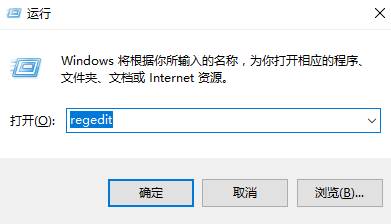
2、在左侧依次展开:HKEY_CURRENT_USER\SOFTWARE\Policies\Microsoft\Windows\Explorer
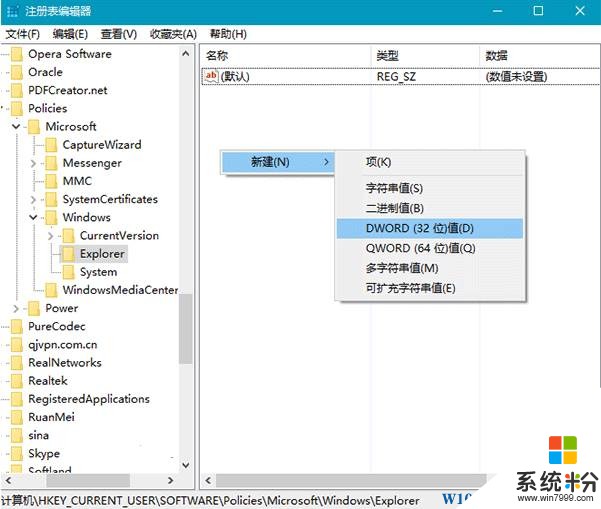
3、在右侧单击右键,【新建DWORD 32位】,重命名为【EnableLegacyBalloonNotifications】;
4、双击打开 EnableLegacyBalloonNotifications 值,将其数值数据修改为“1”即可。
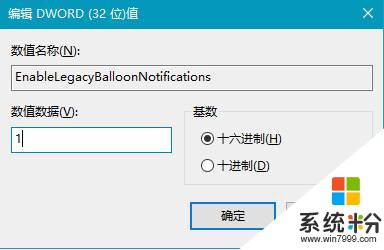
5、在任务栏上单击右键,点击【任务管理器】;
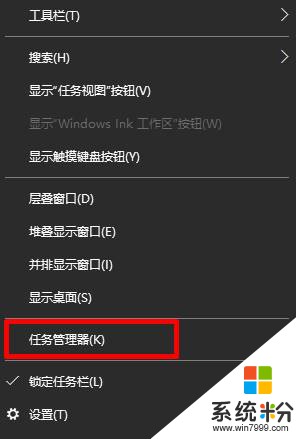
6、找到【Windows 资源管理器】,点击【重新启动】即可。
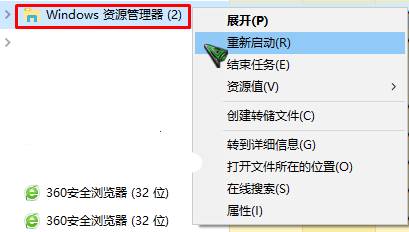
完成操作后通知框就变成win7的风格了。如果想要还原win10风格,只需将【EnableLegacyBalloonNotifications】的数值数据改成:0 即可。
步骤:
1、按下【Win+R】组合键打开运行,在框中输入:regedit 点击确定打开注册表编辑器;
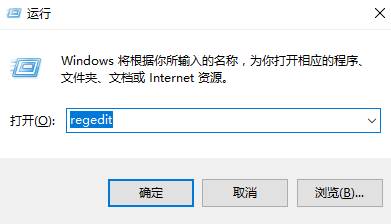
2、在左侧依次展开:HKEY_CURRENT_USER\SOFTWARE\Policies\Microsoft\Windows\Explorer
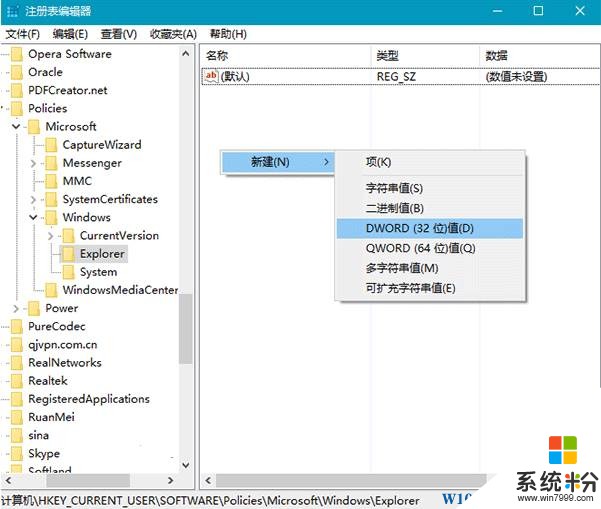
3、在右侧单击右键,【新建DWORD 32位】,重命名为【EnableLegacyBalloonNotifications】;
4、双击打开 EnableLegacyBalloonNotifications 值,将其数值数据修改为“1”即可。
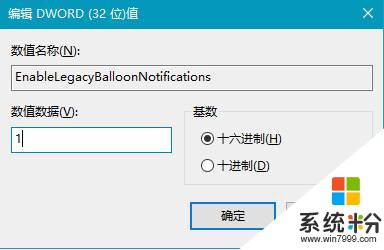
5、在任务栏上单击右键,点击【任务管理器】;
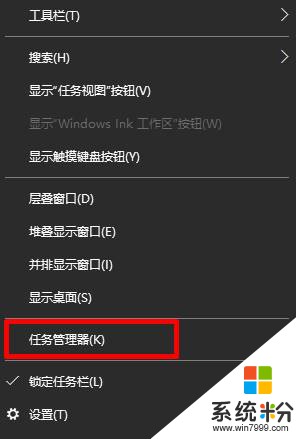
6、找到【Windows 资源管理器】,点击【重新启动】即可。
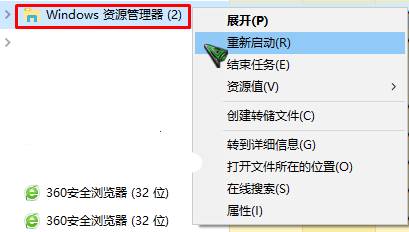
完成操作后通知框就变成win7的风格了。如果想要还原win10风格,只需将【EnableLegacyBalloonNotifications】的数值数据改成:0 即可。
我要分享:
相关教程
- ·Win10怎么修改通知消息显示时间 Win10修改通知消息显示时间操作的步骤
- ·Win10修改注册表关闭操作中心通知的方法
- ·win10登录界面修改为经典风格的操作方法!
- ·Win10系统清除动态磁贴通知的操作方法!
- ·如何延长Win10通知消息显示时间 延长Win10通知消息显示时间怎么操作
- ·win10操作中心软件应用通知怎么关闭?windows10操作中心的提示关闭方法!
- ·桌面文件放在d盘 Win10系统电脑怎么将所有桌面文件都保存到D盘
- ·管理员账户怎么登陆 Win10系统如何登录管理员账户
- ·电脑盖上后黑屏不能唤醒怎么办 win10黑屏睡眠后无法唤醒怎么办
- ·电脑上如何查看显卡配置 win10怎么查看电脑显卡配置
win10系统教程推荐
- 1 电脑快捷搜索键是哪个 win10搜索功能的快捷键是什么
- 2 win10系统老是卡死 win10电脑突然卡死怎么办
- 3 w10怎么进入bios界面快捷键 开机按什么键可以进入win10的bios
- 4电脑桌面图标变大怎么恢复正常 WIN10桌面图标突然变大了怎么办
- 5电脑简繁体转换快捷键 Win10自带输入法简繁体切换快捷键修改方法
- 6电脑怎么修复dns Win10 DNS设置异常怎么修复
- 7windows10激活wifi Win10如何连接wifi上网
- 8windows10儿童模式 Win10电脑的儿童模式设置步骤
- 9电脑定时开关机在哪里取消 win10怎么取消定时关机
- 10可以放在电脑桌面的备忘录 win10如何在桌面上放置备忘录
win10系统热门教程
- 1 怎么设置电脑文件的默认打开方式 Win10文件默认打开方式设置方法
- 2 Win10设置默认程序在哪?Win10设置默认程序的新旧两个方法
- 3 Win10 RS2会在什么时候发布?外媒:或在2017年春季
- 4Win10系统玩实况足球2016经常自动退出的解决方法
- 5笔记本底部任务栏变到左边 WIN10任务栏左侧怎么移动到底部
- 6win10的系统升级问题 360怎么升级win10
- 7win10没有通知中心该怎么办?找回Win10通知中心【图文】
- 8win10关闭共享文件夹 Win10如何停止共享文件夹
- 9win10没有权限访问win7共享文件夹 win10共享文件夹无法访问权限提示
- 10Win10系统怎么改小娜对我的称呼?更改Cortana对自己称呼的方法
最新win10教程
- 1 桌面文件放在d盘 Win10系统电脑怎么将所有桌面文件都保存到D盘
- 2 管理员账户怎么登陆 Win10系统如何登录管理员账户
- 3 电脑盖上后黑屏不能唤醒怎么办 win10黑屏睡眠后无法唤醒怎么办
- 4电脑上如何查看显卡配置 win10怎么查看电脑显卡配置
- 5电脑的网络在哪里打开 Win10网络发现设置在哪里
- 6怎么卸载电脑上的五笔输入法 Win10怎么关闭五笔输入法
- 7苹果笔记本做了win10系统,怎样恢复原系统 苹果电脑装了windows系统怎么办
- 8电脑快捷搜索键是哪个 win10搜索功能的快捷键是什么
- 9win10 锁屏 壁纸 win10锁屏壁纸设置技巧
- 10win10系统老是卡死 win10电脑突然卡死怎么办
